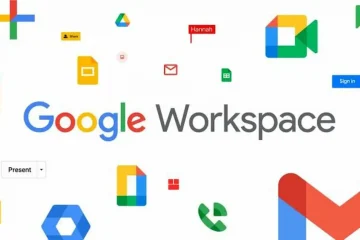Twitch is een livestreamingservice die door miljoenen mensen over de hele wereld wordt gebruikt om games te streamen en anderen hun favoriete games te zien spelen. Als je deel uitmaakt van de laatste groep en Twitch-streams hebt gebinged, ben je deze fout misschien tegengekomen. Dit beruchte scherm, de Twitch Error 3000 genaamd, verschijnt af en toe voor kijkers. De fout is eigenlijk een van de meest voorkomende die Twitch-gebruikers tegenkomen en waar ze gefrustreerd over zijn. Als u op zoek bent naar een oplossing voor Twitch-fout 3000, bent u bij ons aan het juiste adres. We hebben een gids samengesteld om voorbij dit vervelende scherm te komen. Laten we dus eens kijken naar de 10 beste manieren om Twitch Error 3000 op te lossen.
Gids voor het oplossen van Twitch Error 3000 (2023)
Inhoudsopgave
Wat is Twitch Error 3000?
Voordat we deze fout oplossen, volgt hier een korte samenvatting van wat deze fout eigenlijk is. Simpel gezegd, livestreams en webbrowsers werken samen. Terwijl een stream bepaalde coderingsinformatie verzendt, decodeert de webbrowser de streaminformatie en toont u de uitvoer. Dit proces vindt plaats voor alle streams en kwaliteitsvoorinstellingen die u kiest.
Er zijn echter momenten waarop er miscommunicatie is tussen de browser en de streamingwebsite. Dit betekent dat de browser de stream-info niet correct kan decoderen, waardoor de uitvoer breekt. Dit is wanneer de Twitch-fout 3000 verschijnt en je vertelt dat er een fout is opgetreden bij het decoderen van de video. Fout 3000 kan om verschillende redenen optreden en is vervelend als het niet verdwijnt. We hebben enkele van deze redenen voor u op een rijtje gezet om door te lezen, of u kunt direct naar de mogelijke oplossingen hieronder gaan.
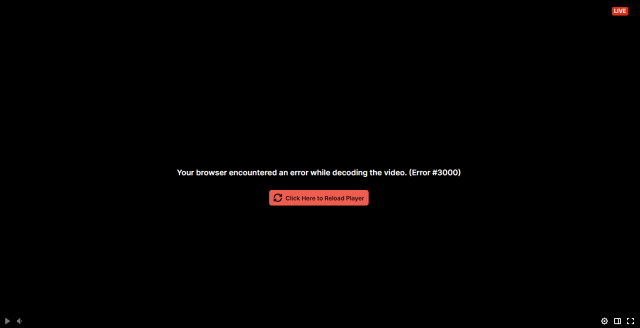
Mogelijke oorzaken voor Twitch-fout 3000
Twitch-fout 3000 wordt veroorzaakt door verschillende redenen die u al dan niet in de hand heeft. Enkele van de mogelijke redenen zijn:
Slechte internetverbinding: een onstabiele internetverbinding kan jitter en pakketverlies veroorzaken. Dit resulteert in een inconsistente datastroom, wat contraproductief is voor livestreams. Als je een onstabiele internetverbinding hebt, kan dit de fout veroorzaken. Problemen met HTML 5 Player: moderne browsers worden geleverd met HTML 5-ondersteuning, wat een opmaaktaal is. Er zijn echter momenten waarop er mogelijke glitches optreden tussen de browser en de HTML 5-spelercode, die deze vervelende fout kan veroorzaken. Verouderde browser: internetbrowsers ontvangen regelmatig een goede set updates die bugs en fouten oplossen. Als u een oude versie van een webbrowser gebruikt, krijgt u mogelijk deze foutmelding. Twitch-serverproblemen: ten slotte zijn er momenten waarop de Twitch-servers zelf problemen hebben. Dit kan variëren van overmatige serverbelasting tot een storing. Afhankelijk van wat het is, krijgt u mogelijk een fout 3000-scherm.
10 manieren om Twitch Error 3000 op te lossen
Onthoud dat dit slechts enkele van de redenen zijn en dat de exacte oorzaak anders kan zijn. Hoewel we niets kunnen doen aan de Twitch-servers of niet-overeenkomende codering, zijn hier enkele stappen die je kunt nemen. Blijf lezen terwijl ik je mogelijke oplossingen laat zien voor de Twitch-fout 3000.
1. Controleer Twitch-servers
Het eerste dat u moet doen voordat u aan een reis voor het oplossen van fouten begint, is Twitch zelf controleren. Er zijn momenten waarop een Twitch-server zelf problemen heeft, wat resulteert in de Twitch-fout 3000. Gelukkig is het eenvoudig om Twitch-servers te controleren.
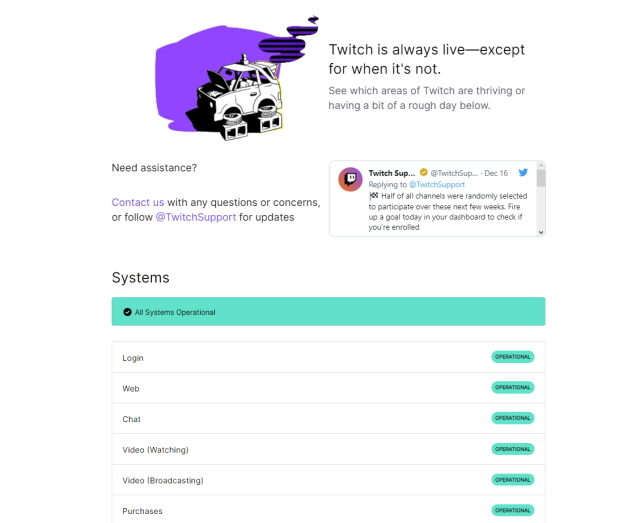
Ga gewoon naar de Twitch Status-website (bezoek) en controleer de real-time status van de servers. Als je een storing ziet, kun je het beste afwachten. Als alles in orde is, lees dan verder en probeer de andere oplossingen.
2. Werk de webbrowser bij
Zoals hierboven vermeld, kan een verouderde webbrowser een hoop problemen veroorzaken, waaronder streamingfouten. Als u een oude build van Chrome of Edge gebruikt, is de kans groot dat u ook op andere websites fouten krijgt. Gelukkig is het oplossen van dit probleem net zo eenvoudig als het bijwerken van uw browser. Als u Google Chrome gebruikt, kunt u de onderstaande stappen volgen om uw browser bij te werken.
1. Klik op het ellipspictogram (drie puntjes) rechtsboven en klik op “Instellingen” in het vervolgkeuzemenu.
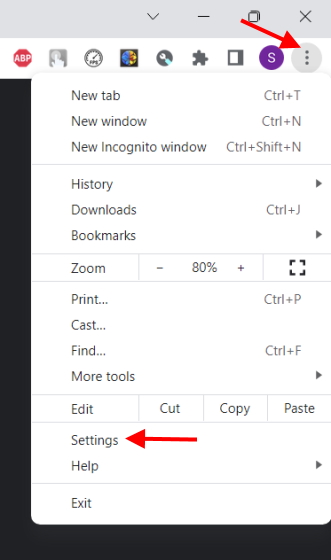
2. Navigeer naar het onderste menu in de zijbalk en klik op “Over Chrome”.
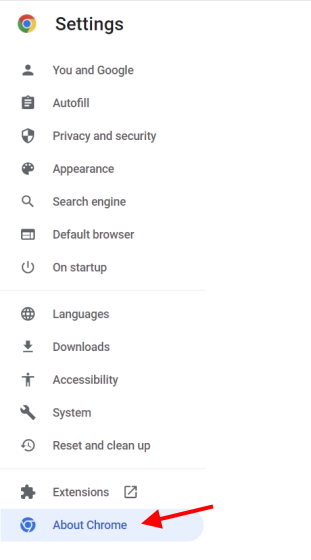
3. Hier ziet u de huidige versie van uw Google Chrome, samen met eventuele updates. Als die er is, kunt u de browser bijwerken en opnieuw starten.
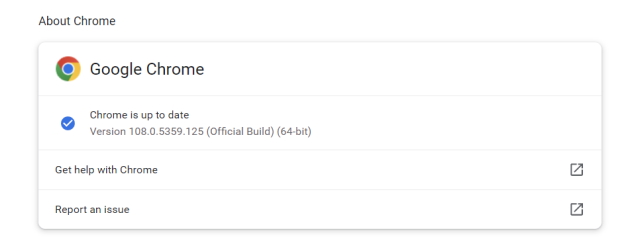
U kunt ook naar de officiële websites voor Google Chrome gaan (bezoek) of Microsoft Edge (bezoek) rechtstreeks en download de nieuwste versie. Als je klaar bent, probeer dan de Twitch-stream te bezoeken en kijk of de 3000-fout is opgelost.
3. Start je router opnieuw op
Een van de belangrijkste redenen waarom Twitch fout 3000 genereert, kan de verbinding zelf zijn. Als u vatbaar bent voor intermitterend internet, kan dit problemen veroorzaken met uw link en de stream zelf. In die gevallen is het het beste om uw router opnieuw op te starten, zodat deze de cache kan resetten en eventuele fouten kan wissen. Schakel uw router volledig uit en tel tot 30 voordat u hem weer inschakelt. Als je klaar bent, navigeer je naar Twitch en bekijk je opnieuw een stream. Als er een probleem was met uw routercache, zou dit inmiddels verholpen moeten zijn.
4. Browsercookies en cache wissen
Webbrowsers houden zelf een cache bij van elke website die u bezoekt. Dit omvat echter niet alleen sites, maar ook stukjes video om ze de volgende keer sneller te laten laden. Soms kan de cache van de webbrowser per ongeluk gedeeltelijk of volledig beschadigd raken. Als de browser er echter niet achter komt, blijft hij fouten genereren.
De Twitch-fout 3000 kan worden veroorzaakt door die beschadigde cache. Net als bij uw router, moet u de browsercache wissen om het probleem op te lossen. Dit zijn de stappen om dit te doen:
Opmerking: Afhankelijk van welke browser u gebruikt, kunnen de instellingen verschillen. We laten de stappen voor Google Chrome zien, maar ze zullen waarschijnlijk vergelijkbaar zijn voor andere browsers.
1. Klik eerst op het ellipspictogram (drie puntjes) in de rechterbovenhoek en klik vervolgens op “Instellingen”.
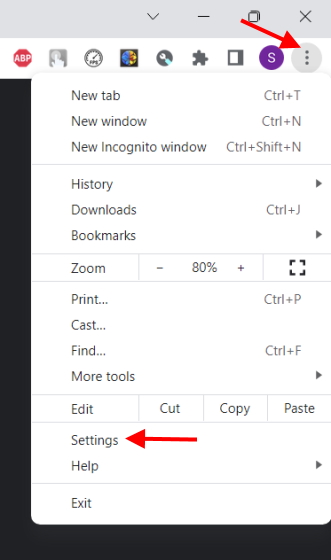
2. Zoek en klik in de linkerzijbalk op ‘Privacy en beveiliging’.
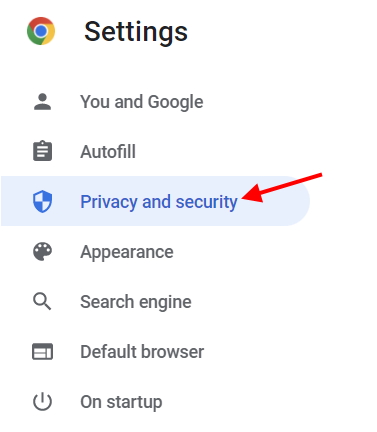
3. Klik in het menu Privacy en beveiliging op Browsegegevens wissen en schakel alles uit, behalve afbeeldingen en bestanden in de cache. Kies uw tijdbereik en klik op”Gegevens wissen“.
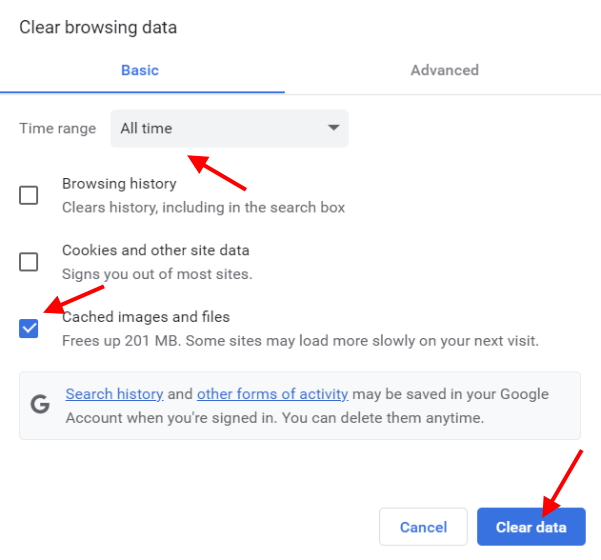
Hiermee worden onmiddellijk alle gegevens in de cache gewist die uw browser heeft opgeslagen. Als de Twitch-fout 3000 hierdoor is veroorzaakt, zou deze nu moeten zijn opgelost en zou je zonder problemen gamestreams moeten kunnen bekijken.
5. Cookies van derden toestaan
Twitch zoals alle websites gebruiken cookies van derden die stukjes informatie opslaan om beter op uw bezoek af te stemmen. Soms, in gevallen zoals Twitch, kan het belangrijke informatie over het afspelen van video opslaan. Als je per ongeluk cookies in je browser hebt geblokkeerd, kan dit problemen veroorzaken en de 3000-foutmelding op Twitch weergeven.
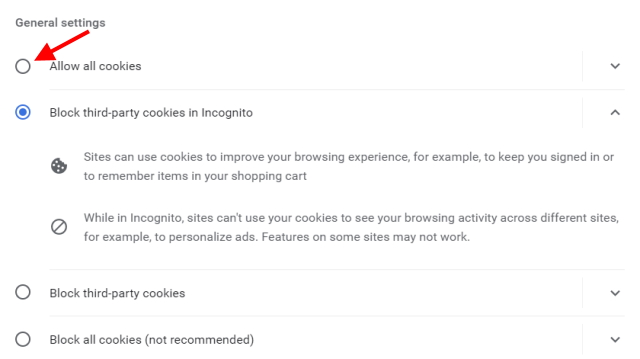
Het is eenvoudig om zonder problemen cookies in uw browser in te schakelen. Gebruik onze speciale gids over het beheren van cookies in Google Chrome als u cookies wilt in-of uitschakelen. Als je klaar bent, bezoek je de stream opnieuw en kijk je of de fout is opgelost. Als de fout hiermee niet wordt verholpen, lees dan verder voor meer oplossingen.
6. Hardwareversnelling uitschakelen
Moderne browsers zoals Google Chrome en Microsoft Edge gebruiken hardwareversnelling om betere video-en audioprestaties te leveren. Voor degenen die het niet weten, maakt hardwareversnelling gebruik van de GPU van een pc om dit te bereiken. Maar het is bekend dat hardwareversnelling problemen veroorzaakt op Netflix en andere streaming-sites, waaronder Twitch. Als je merkt dat je stream vastloopt en de Twitch 3000-foutmelding wordt weergegeven, kan dit het probleem zijn.
De instelling om hardwareversnelling uit te schakelen is eenvoudig te vinden in de browserinstellingen. We zullen de stappen voor Chrome gedetailleerd beschrijven, maar u kunt de instellingen op dezelfde manier in andere browsers vinden. Volg hiervoor de onderstaande stappen:
1. Klik op het ellipspictogram (drie puntjes) en klik vervolgens op “Instellingen”.
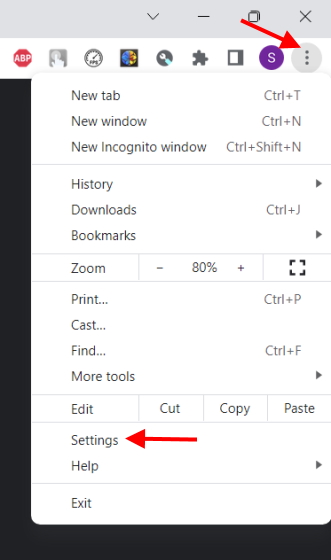
2. Zoek en klik op”Systeem“in de linkerzijbalk van de browserinstellingen.
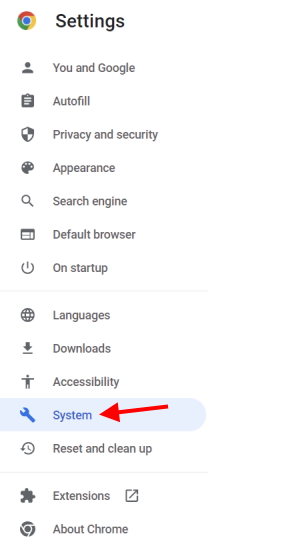
3. Schakel daar de optie”Hardwareversnelling gebruiken indien beschikbaar“uit en u bent klaar.
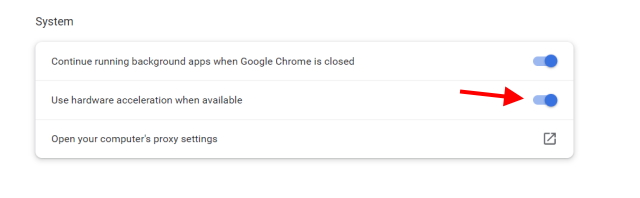
U zou geen prestatieverlies moeten merken tijdens het afspelen van video’s. Integendeel, kijk terug op je stream en de Twitch-fout 3000 zou nu verdwenen moeten zijn.
7. Extensies uitschakelen
We gebruiken allemaal browserextensies die advertenties blokkeren, prijzen bijhouden en nog veel meer. Het is echter bekend dat sommige van deze extensies, waaronder adblockers, interferentie veroorzaken met sommige sites. Met name videostreamingservices zijn kwetsbaar omdat ze mogelijk afhankelijk zijn van bepaalde pop-ups en services. Als je veel extensies hebt ingeschakeld in je browser, is dit het moment om afscheid te nemen.
U hoeft echter niet elke extensie te verwijderen. U kunt elke extensie selectief uitschakelen totdat de Twitch-fout 3000 op uw pc verdwijnt. Volg de onderstaande stappen om extensies in Google Chrome uit te schakelen.
1. Klik op het ellipspictogram (drie puntjes) om het vervolgkeuzemenu te openen.
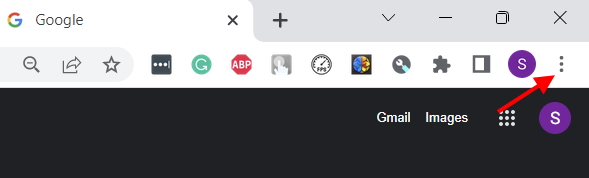
2. Beweeg uw cursor in de vervolgkeuzelijst naar”Meer hulpprogramma’s“en klik vervolgens op”Extensies“.
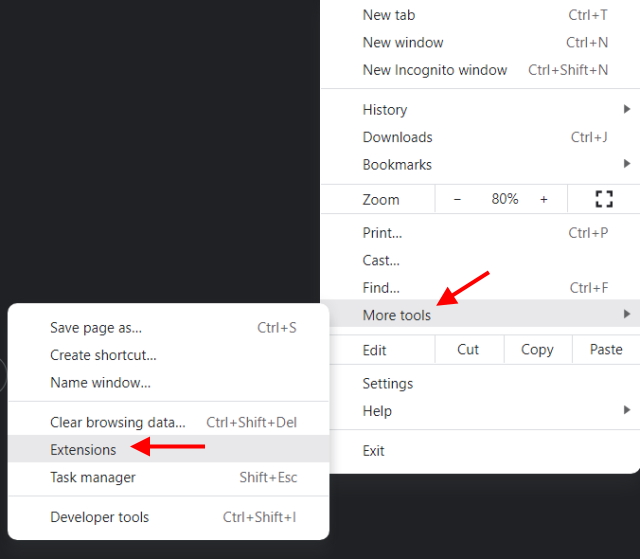
3. Uit de volledige lijst met extensies die op je scherm wordt geopend, kun je selectief extensies uitschakelen waarvan je denkt dat ze de 3000-fout op Twitch kunnen veroorzaken.
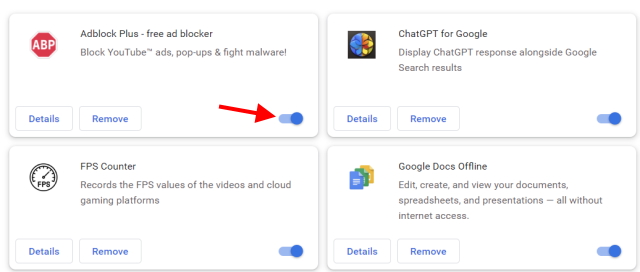
Als u klaar bent, laadt u de website hard opnieuw door tegelijkertijd op de toetsen”Ctrl + Shift + R”te drukken. Als het uitschakelen van een extensie de fout heeft verholpen, gefeliciteerd. Blijf anders lezen.
8. Verander de browser
Zelfs als het wissen, het uitschakelen van de extensies en het wissen van de browsercache, de fout niet verdwijnt, is het tijd om van browser te wisselen. Maak je geen zorgen, want je krijgt nog steeds al je favoriete functies in deze beste Windows 10-browsers. Ik zou willen voorstellen om twee verschillende browsers te installeren en vervolgens je Twitch-stream in deze browsers uit te proberen om te zien of dat het probleem verhelpt. Als dat het geval is, blijf dan voorlopig bij die browser en kijk na een update of twee terug naar je oude.
9. Neem contact op met Twitch Help
Als al het andere niet lukt en geen enkele oplossing werkt voor jou, dan is misschien de beste manier om contact op te nemen met Twitch-ondersteuning om de #3000-fout op te lossen. Zorg er echter voor dat u voordat u dat doet een screenshot maakt en details noteert, zoals uw browserversie, standaard pc-configuratie en internetsnelheid. Als je klaar bent, ga je naar Twitch Support en vul je het formulier in met je gegevens en het foutbeeld. Twitch reageert meestal snel, dus je hoeft niet lang te wachten.
10. Gebruik een ander apparaat
We weten dat dit verre van een ideale oplossing is, maar als je weer naar je Twitch-streams wilt kijken zonder enige downtime, is dit de meest effectieve manier. Als je merkt dat je computer het enige apparaat is dat de Twitch-fout 3000 geeft, kun je het beste voorlopig overschakelen naar je iPhone of Android-telefoon. Hoewel u het kleinere scherm krijgt, wordt de 3000-fout in ieder geval niet weergegeven.
Eenvoudige oplossing voor Twitch-fout 3000
Dit is onze gids over het oplossen van Twitch-fout 3000 op uw pc. We hopen dat een of een combinatie van deze oplossingen nuttig was bij het oplossen van deze vervelende fout. Nu het weg is, is het tijd om aan je professionele streamingcarrière te beginnen. Hoe begin je? Het is eigenlijk gemakkelijk. Leer hier hoe je op Twitch kunt streamen en stuur ons een link naar je stream in de reacties hieronder, zodat we ook kunnen komen kijken!
Laat een reactie achter
Wondershare heeft de afgelopen jaren enkele van de beste software en tools ontwikkeld om ons leven en onze creatieve inspanningen te vereenvoudigen. Met name Wondershare Filmora heeft talloze onderscheidingen ontvangen. Het was de ontvanger van de Video Editing Leader-prijs […]
De nieuwe Raptor Lake-architectuur maakt Intel’s nieuwe 13e generatie processorreeks mogelijk, die al een tijdje op de markt is. De Core i9-13900K is de allerbeste CPU in Intel’s 13e generatie line-up, en we kregen de kans om een paar […]
De GoPro-lijn camera’s staat altijd bekend als actie-georiënteerd, en dat wordt gewaardeerd door buitenmensen. Dat heeft een groot aantal gebruikers er echter niet van weerhouden om GoPro’s te kopen voor hun dagelijkse opnamen. Onthuld een paar maanden […]